Apple Music menghubungkan Anda ke lebih dari 50 juta lagu, tetapi berapa banyak lagu yang saat ini tersedia di negara atau wilayah Anda? Banyak pengguna iPhone, iPad, Mac, dan iTunes mendapatkan pesan kesalahan ini, yang menghentikan mereka dari memutar item di perpustakaan musik mereka. Ikuti tips di bawah ini untuk memperbaikinya.
“Lagu ini saat ini tidak tersedia di negara atau wilayah Anda.”
Untuk beberapa pengguna, pesan kesalahan ini muncul saat mereka menambahkan lagu baru ke daftar putar favorit mereka. Yang lain menemukannya ketika mengunjungi kembali album yang mereka bakar dari CD bertahun-tahun yang lalu. Terkadang, tidak ada pola yang jelas dan pesan kesalahan memblokir lagu acak tanpa pandang bulu.
Kami telah menjelaskan mengapa Anda mungkin melihat pesan kesalahan ini dan apa yang dapat Anda lakukan untuk memperbaikinya di bawah.
Isi
-
Kiat Cepat
- Terkait:
-
Mengapa lagu tiba-tiba tidak tersedia di negara atau wilayah saya?
- Lagu itu tidak dilisensikan untuk negara atau wilayah tempat Anda berada
- Apple Music tidak dapat mencocokkan lagu Anda dengan databasenya
- Memperbarui perangkat lunak memperkenalkan bug ke Apple Music atau iTunes
-
Apa yang dapat saya lakukan jika sebuah lagu saat ini tidak tersedia di negara atau wilayah saya?
- 1. Matikan VPN Anda dan periksa lisensi negara Anda
- 2. Tutup semua aplikasi Anda dan mulai ulang perangkat Anda
- 3. Periksa pembaruan perangkat lunak baru
- 4. Atur Ulang Peringatan di Apple Music atau iTunes dan sinkronkan perangkat Anda
- 5. Hapus dan tambahkan kembali musik Anda
- 6. Keluar dari iTunes, Apple Music, dan iCloud
-
Pengguna iPadOS dan iOS 13 Beta
- Apa itu file IPSW?
- Posting terkait:
Kiat Cepat
 Ikuti tip cepat ini untuk memperbaiki lagu yang tidak tersedia di perpustakaan musik Anda:
Ikuti tip cepat ini untuk memperbaiki lagu yang tidak tersedia di perpustakaan musik Anda:
- Gunakan atau nonaktifkan VPN Anda untuk mengakses musik dari negara asal Anda.
- Tutup Apple Music atau iTunes dan mulai ulang perangkat Anda.
- Unduh pembaruan terbaru untuk iOS, iPadOS, macOS, atau iTunes.
- Hapus dan sinkronkan ulang semua lagu yang tidak tersedia di perpustakaan Anda.
- Keluar dari iTunes, Apple Music, dan iCloud, lalu masuk kembali.
Terkait:
- Lagu-lagu iTunes berwarna abu-abu, caranya
- Pesan kesalahan 'Tidak masuk ke Apple Music'
- Cara memperbaiki Apple Music tidak berfungsi di iPhone atau iPad
- Apple Music hilang, kosong, atau kosong setelah pembaruan iPhone atau iPad? Perbaiki hari ini!
Mengapa lagu tiba-tiba tidak tersedia di negara atau wilayah saya?
Ini adalah masalah yang tersebar luas dengan banyak penyebab potensial. Jika lagu di perpustakaan Apple Music atau iTunes Anda berwarna abu-abu, mengatakan bahwa lagu tersebut tidak tersedia untuk Anda, mungkin karena salah satu alasan di bawah ini.
Lagu itu tidak dilisensikan untuk negara atau wilayah tempat Anda berada
Satu-satunya alasan kamu Sebaiknya pernah melihat pesan kesalahan ini adalah ketika Anda mencoba memutar lagu yang tidak dilisensikan untuk negara tempat Anda berada. Ini tidak mungkin terjadi pada kebanyakan orang, tetapi jika Anda bepergian atau menggunakan VPN, itu bisa menjelaskan masalahnya.
Apple Music tersedia di 100+ negara di seluruh dunia. Secara umum, seluruh perpustakaan lebih dari 50 juta lagu tersedia di masing-masing negara tersebut, tetapi ada pengecualian.

Terkadang, sebuah lagu tidak dilisensikan untuk distribusi di seluruh dunia melalui Apple Music dan terkadang pemerintah nasional menyensor lagu dari platform Apple. Dalam salah satu dari kasus ini, Anda tidak dapat mendengarkan lagu itu sampai Anda meninggalkan negara tersebut.
Meskipun Anda bisa mengatasi batasan itu dengan VPN. Ubah pengaturan VPN Anda untuk mengelabui perangkat Anda agar mengira Anda berada di negara lain. Dan voila!
Apple Music tidak dapat mencocokkan lagu Anda dengan databasenya
Saat Anda menambahkan musik ke perpustakaan Anda menggunakan Apple Music, yang dilakukannya hanyalah memberi tahu perangkat Anda untuk melakukan streaming atau mengunduh lagu-lagu tertentu dari database Apple. Ini berarti musik tidak dapat rusak dan lebih cepat untuk diunduh.
Ini juga yang terjadi ketika Anda mengimpor musik. Apple Music atau iTunes menemukan lagu yang cocok di database Apple dan mengarahkan perangkat Anda ke versi tersebut. Satu-satunya saat ini tidak terjadi adalah ketika Anda mengimpor musik yang sepenuhnya orisinal yang tidak cocok dengan Apple.
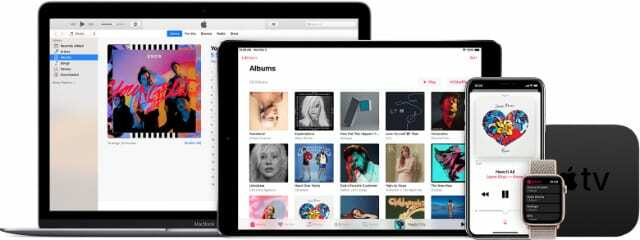
Sayangnya, ini berarti perangkat Anda terkadang bingung jika database Apple diperbarui. Terkadang, artis atau label rekaman mungkin mengedit metadata untuk musik mereka: nama lagu, tahun rilis, komposer, atau penulis lirik misalnya.
Ketika ini terjadi, Apple Music atau iTunes dapat kesulitan mencocokkan lagu di perpustakaan Anda dengan lagu yang diperbarui di database Apple. Perangkat Anda mungkin percaya ini karena lagu tersebut tidak tersedia di negara atau wilayah Anda.
Memperbarui perangkat lunak memperkenalkan bug ke Apple Music atau iTunes
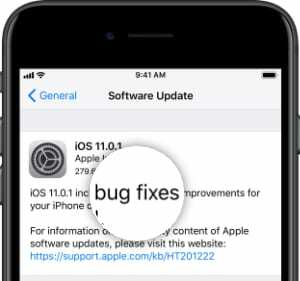
Bukan hal yang aneh bagi Apple untuk merilis pembaruan perangkat lunak yang buruk. Di masa lalu, ini telah menyebabkan segala macam masalah mulai dari kehilangan data hingga kinerja yang lambat. Sangat mungkin — dan tidak pernah terdengar — bahwa Anda tidak dapat memutar lagu di perpustakaan Anda karena bug perangkat lunak baru.
Terutama, ini terjadi dengan rilis iOS 12.2 awal tahun ini dan lagi dengan rilis beta iOS 13.1.
Biasanya, satu-satunya perbaikan permanen untuk bug perangkat lunak adalah ketika Apple merilis pembaruan baru untuk memperbaiki masalah. Sayangnya, mereka membutuhkan sedikit waktu untuk mengembangkan pembaruan ini dan dapat menggantikan masalah lama dengan yang baru.
Sementara itu, gunakan langkah pemecahan masalah yang diuraikan di bawah ini untuk melihat apa yang dapat Anda lakukan untuk memperbaiki sendiri iTunes atau Apple Music!
Apa yang dapat saya lakukan jika sebuah lagu saat ini tidak tersedia di negara atau wilayah saya?
Seperti yang Anda lihat, ada beberapa alasan berbeda yang mungkin membuat Anda mengalami masalah ini. Karena itu, ada juga beberapa cara berbeda untuk memperbaikinya.
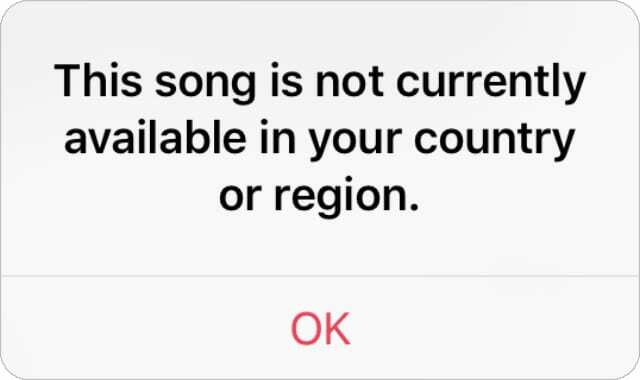
Coba setiap metode di bawah ini, uji Apple Music atau iTunes lagi setelah masing-masing metode. Suarakan di komentar di bagian akhir untuk memberi tahu kami solusi mana yang berhasil untuk Anda!
1. Matikan VPN Anda dan periksa lisensi negara Anda

Kami telah menyebutkan bahwa hak lisensi berbeda dari satu negara ke negara lain. Jika Anda bepergian ke luar negeri, lihat halaman ini di situs web Apple untuk memastikan negara atau wilayah tempat Anda berada mendukung Apple Music atau iTunes.
Bahkan jika Anda berada di negara asal Anda, VPN di iPhone, iPad, komputer, atau router Anda dapat mengelabui Apple Music atau iTunes agar percaya bahwa Anda berada di tempat lain. Nonaktifkan VPN Anda dan coba putar lagu yang tidak tersedia lagi. Jika ini berhasil, edit pengaturan pada VPN Anda agar akses Internet Anda tetap lokal.
Bagaimana cara menonaktifkan VPN di iPhone atau iPad saya?
- Buka Pengaturan dan alihkan tombol VPN di dekat bagian atas.
Bagaimana cara menonaktifkan VPN di Mac saya?
- Buka > Preferensi Sistem > Jaringan.
- Pilih VPN Anda dari bilah sisi.
- Klik 'Putuskan sambungan.'
Bagaimana cara menonaktifkan VPN di PC saya?
- Buka Pengaturan > Jaringan & Internet > VPN.
- Pilih koneksi VPN Anda.
- Klik ‘Hapus.’
2. Tutup semua aplikasi Anda dan mulai ulang perangkat Anda
Solusi yang tampaknya sederhana ini seringkali sangat efektif. Jika Anda belum melakukannya, tutup semua aplikasi di iPhone, iPad, Mac, atau PC Anda, lalu mulai ulang perangkat.
Tindakan memaksa Apple Music atau iTunes untuk menghentikan semua proses dan menutup sendiri dapat menyelesaikan sejumlah masalah perangkat lunak yang mengganggu. Saat Anda membuka aplikasi lagi, setelah memulai ulang perangkat Anda, itu terhubung ke lagu Anda untuk kedua kalinya. Terkadang hanya itu yang Anda butuhkan.

Bagaimana cara menutup aplikasi dan memulai ulang iPhone atau iPad saya?
- Klik dua kali tombol Rumah atau geser ke atas dari bagian bawah layar.
- Dorong semua aplikasi Anda yang terbuka di bagian atas layar untuk menutupnya.
- Tekan dan tahan tombol Samping dengan salah satu tombol Volume.
- Saat diminta, geser untuk mematikan perangkat Anda.
- Tunggu setidaknya 30 detik sebelum memulai ulang.
Bagaimana cara menutup aplikasi dan memulai ulang Mac saya?
- Gunakan dua pintasan keyboard ini untuk beralih di antara dan keluar dari aplikasi Anda:
- Perintah+tab beralih ke aplikasi terbuka berikutnya.
- Perintah+Q menutup aplikasi aktif Anda.
- Dari bilah menu, buka > Matikan.
- Konfirmasikan bahwa Anda ingin mematikan Mac Anda.
- Tunggu setidaknya 30 detik sebelum memulai ulang.
Bagaimana cara menutup aplikasi dan memulai ulang PC saya?
- Klik tombol 'X' pada setiap aplikasi untuk menutupnya.
- Buka Mulai > Matikan.
- Konfirmasikan bahwa Anda ingin mematikan PC Anda.
- Tunggu setidaknya 30 detik sebelum memulai ulang.
3. Periksa pembaruan perangkat lunak baru
Bug perangkat lunak adalah alasan yang paling mungkin menurut Apple Music atau iTunes bahwa sebuah lagu tidak tersedia di negara atau wilayah Anda. Jika menurut Anda ini masalahnya, terus periksa pembaruan baru dari Apple. Satu-satunya perbaikan permanen adalah pembaruan tambalan yang menghilangkan bug.

Bagaimana cara memperbarui perangkat lunak di iPhone atau iPad saya?
- Hubungkan perangkat Anda ke Internet.
- Buka Pengaturan > Umum > Pembaruan Perangkat Lunak.
- Unduh dan instal pembaruan perangkat lunak baru.
Bagaimana cara memperbarui perangkat lunak di Mac saya?
- Hubungkan Mac Anda ke Internet.
- Buka > Preferensi Sistem > Pembaruan Perangkat Lunak.
- Unduh dan instal pembaruan perangkat lunak baru.
Bagaimana cara memperbarui iTunes di PC saya?
- Hubungkan PC Anda ke Internet.
- Buka iTunes dan buka Bantuan > Periksa Pembaruan.
- Atau periksa pembaruan baru di Microsoft Store.
- Unduh dan instal pembaruan baru apa pun ke iTunes.
Jika Apple belum memperbaiki masalah Anda melalui pembaruan perangkat lunak, Anda mungkin masih dapat menyelesaikannya menggunakan salah satu saran lain di bawah ini.
4. Atur Ulang Peringatan di Apple Music atau iTunes dan sinkronkan perangkat Anda
Banyak pengguna memperbaiki masalah ini dengan mengatur ulang peringatan dialog di Apple Music atau iTunes dan menyinkronkan ulang perangkat mereka. Ini menyebabkan beberapa peringatan satu kali muncul, tetapi semua musik Anda akan tersedia lagi setelah sinkronisasi.
Jangan sinkronkan perangkat Anda melalui Wi-Fi, pastikan Anda menggunakan kabel resmi Apple sebagai gantinya. Aksesori pihak ketiga sering kali kehilangan komponen penting, sehingga sinkronisasi tidak lengkap.
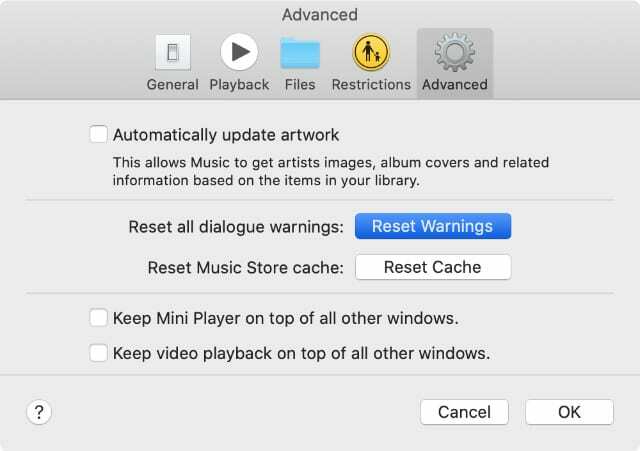
Bagaimana cara Mengatur Ulang Peringatan di Apple Music atau iTunes?
- Buka Apple Music atau iTunes di komputer Anda.
- Di Mac: Buka [Musik/iTunes] > Preferensi > Lanjutan.
- Di komputer: Buka Edit > Preferensi > Lanjutan.
- Klik 'Reset Peringatan' lalu klik 'OK.'
Bagaimana cara menyelaraskan perangkat saya dengan Apple Music atau iTunes?
- Gunakan kabel resmi Apple untuk menghubungkan iPhone atau iPad Anda ke komputer.
- Pastikan perangkat Anda aktif, tidak terkunci, dan berada di layar Utama.
- Di macOS Catalina atau lebih baru: Buka Finder dan pilih perangkat Anda dari bilah sisi, di bawah Lokasi.
- Di macOS Mojave atau versi lebih lama, atau PC: Buka iTunes dan pilih perangkat Anda dari kiri atas jendela.
- Klik 'Sinkronkan' di kanan bawah dan tunggu sampai selesai.
5. Hapus dan tambahkan kembali musik Anda
Jika masih ada lagu di perpustakaan Apple Music atau iTunes yang tidak dapat Anda putar, coba hapus, lalu tambahkan kembali ke perpustakaan Anda. Anda dapat melakukannya di dalam Apple Music itu sendiri atau dengan menyinkronkan perangkat Anda ke komputer.
Meskipun dapat memakan waktu, kami sarankan Anda menggunakan komputer untuk menghapus semua musik dari perangkat Anda. Bahkan jika beberapa masih berfungsi. Ini tampaknya menjadi solusi paling efektif berdasarkan pengalaman pengguna lain.
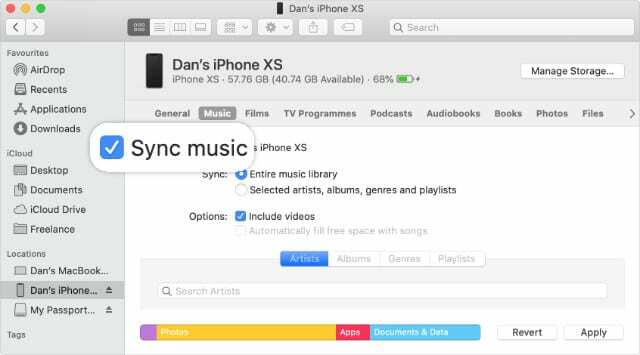
Bagaimana cara menghapus dan menambahkan kembali musik di iPhone atau iPad saya?
- Gunakan kabel resmi Apple untuk menghubungkan iPhone atau iPad Anda ke komputer.
- Pastikan perangkat Anda aktif, tidak terkunci, dan berada di layar Utama.
- Di macOS Catalina atau lebih baru: Buka Finder dan pilih perangkat Anda dari bilah sisi, di bawah Lokasi.
- Di macOS Mojave atau versi lebih lama, atau PC: Buka iTunes dan pilih perangkat Anda dari kiri atas jendela.
- Buka tab Musik dan batalkan pilihan 'Sinkronkan Musik'. Jika perlu, matikan Musik iCloud di perangkat Anda dengan membuka Pengaturan > Musik > Sinkronkan Perpustakaan (atau Perpustakaan Musik iCloud).
- Di komputer Anda, klik 'Sinkronkan' di kanan bawah dan tunggu sampai selesai.
- Keluarkan perangkat Anda dan kembali ke Langkah 1. Kali ini, giliran pada kotak 'Sinkronkan Musik' dan pilih musik yang ingin Anda tambahkan ke perangkat Anda.
6. Keluar dari iTunes, Apple Music, dan iCloud
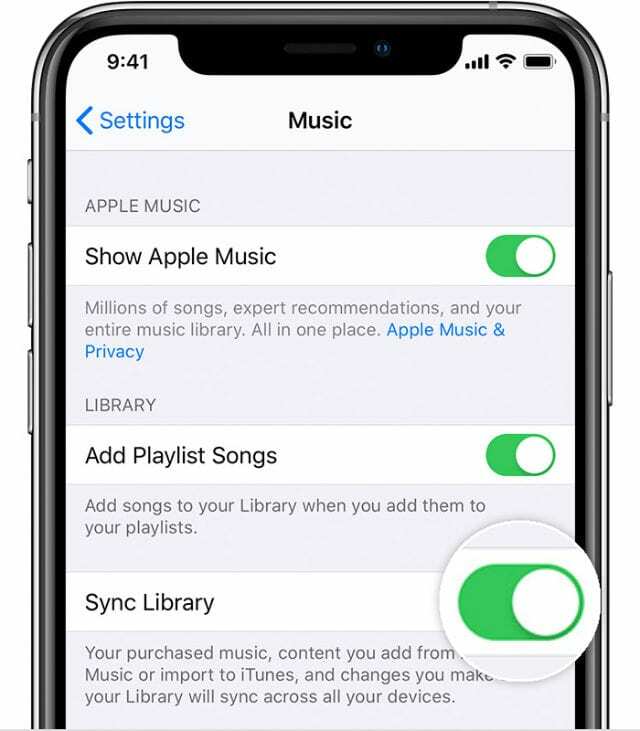
Jika Anda masih menerima pesan bahwa “Lagu ini saat ini tidak tersedia di negara atau wilayah Anda”, sebaiknya Anda keluar dari iTunes, Apple Music, dan iCloud di perangkat Anda. Melakukan ini akan meminta perangkat Anda untuk menyinkronkan lagi dengan server Apple saat Anda masuk kembali.
Setelah Anda keluar dari iTunes, Apple Music, dan iCloud, Anda tidak dapat mengakses konten di layanan tersebut. Tapi datanya masih ada di server Apple. Semuanya akan kembali setelah Anda masuk lagi, jadi tidak perlu mengunduh apa pun ke perangkat Anda terlebih dahulu.
Tetap, Anda mungkin ingin membuat cadangan baru terlebih dahulu. Untuk berjaga-jaga.
Bagaimana cara saya keluar dari Apple Music dan iCloud di iPhone atau iPad saya?
- Buka Pengaturan > [Nama Anda] > Keluar.
- Masukkan kata sandi ID Apple Anda dan konfirmasikan bahwa Anda ingin keluar.
- Sekarang buka Pengaturan> Musik.
- Ketuk alamat ID Apple Anda dan pilih untuk keluar.
- Tunggu satu menit sebelum masuk kembali.
Bagaimana cara keluar dari Apple Music, iTunes, dan iCloud di Mac saya?
- Dari bilah menu, buka > Preferensi Sistem > ID Apple.
- Klik Keluar dan masukkan kata sandi ID Apple Anda.
- Di macOS Catalina atau lebih baru: Buka Apple Musik.
- Satu macOS Mojave atau versi lebih lama: Buka iTunes.
- Dari bilah menu, buka Akun > Keluar.
- Tunggu satu menit sebelum masuk kembali.
Bagaimana cara saya keluar dari Apple Music, iTunes, dan iCloud di PC saya?
- Buka iTunes dan buka Akun > Keluar.
- Jika Anda menggunakan iCloud untuk Windows, buka dan klik Keluar.
- Tunggu satu menit sebelum masuk kembali.
Pengguna iPadOS dan iOS 13 Beta
Jika Anda menjalankan iPadOS atau iOS 13 versi beta, Anda mungkin perlu memulihkan perangkat lunak di perangkat Anda untuk memperbaiki masalah ini. Cara terbaik untuk melakukannya adalah menggunakan file IPSW dari komputer.
Sebelum kamu memulai, sambungkan iPhone atau iPad Anda ke komputer untuk membuat cadangan baru di iTunes atau Finder. Sangat penting Anda menyelesaikan langkah ini, mencadangkan ke iTunes atau Finder alih-alih membuat cadangan iCloud, jika tidak, Anda mungkin kehilangan sebagian musik Anda.
Apa itu file IPSW?
Ini adalah format file yang digunakan Apple untuk pembaruan perangkat lunak. Ini kependekan dari 'Perangkat Lunak iPod', tetapi file IPSW juga digunakan untuk iPhone, iPad, dan perangkat Apple lainnya. Anda dapat mengunduh file IPSW dari iTunes atau situs web pihak ketiga di seluruh internet, seperti IPSW.me.
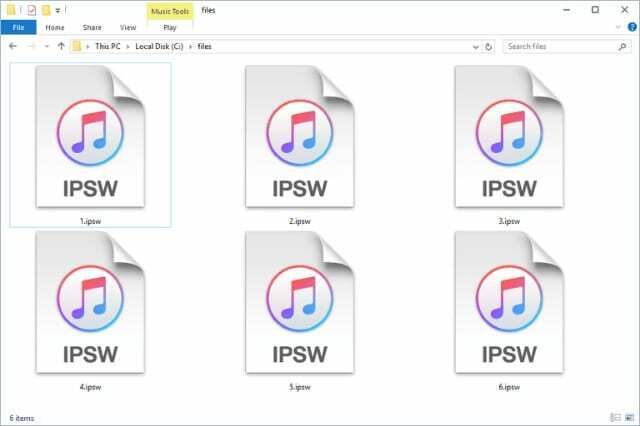
Bagaimana cara menggunakan file IPSW untuk memulihkan iPhone atau iPad saya?
- Gunakan kabel resmi Apple untuk menghubungkan iPhone atau iPad Anda ke komputer.
- Pastikan perangkat Anda aktif, tidak terkunci, dan berada di layar Utama.
- Di macOS Catalina atau lebih baru: Buka Finder dan pilih perangkat Anda dari bilah sisi, di bawah Lokasi.
- Di macOS Mojave atau versi lebih lama, atau PC: Buka iTunes dan pilih perangkat Anda dari kiri atas jendela.
- Buat cadangan iPhone atau iPad Anda ke komputer Anda.
- Unduh file IPSW terbaru untuk perangkat lunak beta Anda dari IPSW.me atau sumber pihak ketiga lainnya.
- Buka file itu di iTunes atau Finder dan pulihkan iPhone atau iPad Anda dengan itu.
- Setelah pemulihan selesai, pulihkan cadangan yang Anda buat dari perangkat Anda.
Beri tahu kami di komentar jika semuanya bekerja dalam harmoni yang manis sekarang. Semoga Anda masih tidak menerima pesan bahwa "Lagu ini tidak didukung di negara atau wilayah Anda" dari iTunes atau Apple Music.
Jika demikian, bagaimana Anda memperbaikinya?

Dan menulis tutorial dan panduan pemecahan masalah untuk membantu orang memanfaatkan teknologi mereka sebaik mungkin. Sebelum menjadi penulis, ia memperoleh gelar BSc di bidang Teknologi Suara, mengawasi perbaikan di Apple Store, dan bahkan mengajar bahasa Inggris di Cina.